Wie können wir helfen?
Organisations Verwaltung
Allgemeine Einstellungen
Wählen Sie im Menü den Standort „Organisation“ aus und klicken auf den Menüpunkt „Verwaltung„. Diese Einstellungen sind nur in der Rolle Organisationsadministrator verfürgbar.
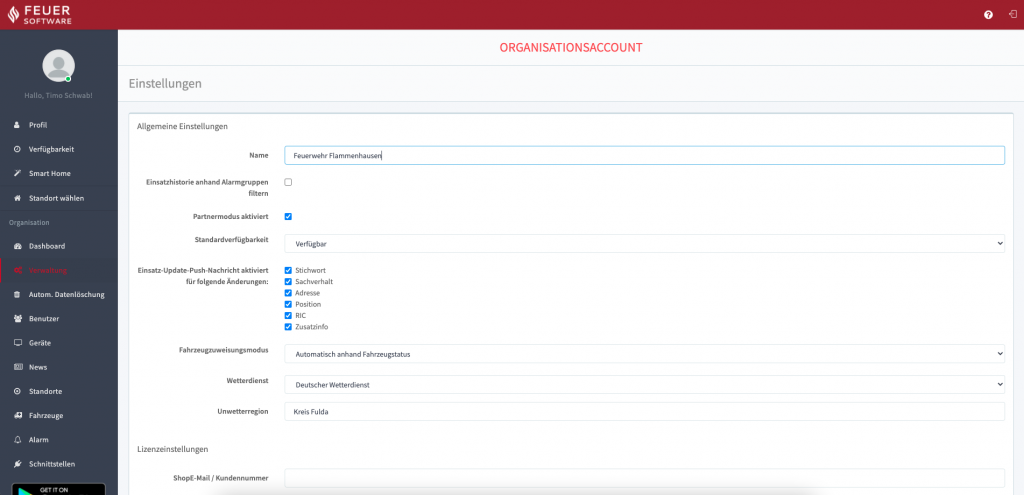
Einsatzhistorie anhand Alarmgruppen filtern
Legt die Sichtbarkeit der Einsatzhistorie in der Einsatz App fest. Ist die Einstellung aktiviert (Checkbox aktiviert), sehen nur alarmierte Einsatzkräfte (Mitglieder der alarmierten Alarmgruppe) den Einsatz in der Einsatzhistorie. Ist die Einstellung deaktiviert, können die Einsätze von allen Mitgliedern des Standortes in der Einsatzhistorie eingesehen werden.
Partnermodus aktivieren
Aktiviert den Partnermodus für Ihre Organisation. Der Partnermodus dient dazu, seinen Lebensgefährten / Elternteil / Arbeitgeber usw. mit einer Pushnachricht zu informieren ob man auf dem Weg zu einem Einsatz ist oder nicht. Weitere Informationen hierzu finden Sie auf der Seite: Partnermodus
Standardverfügbarkeit
Legen Sie die Standardverfügbarkeit ihrer Einsatzkräfte fest. Sie haben die Auswahl zwischen Verfügbar, Bedingt verfügbar und Nicht verfügbar.
Einsatz Update Pushnachricht
Als Organisationsadministrator haben Sie die Möglichkeit, festzulegen welche Push Nachrichten an die Einsatz App versendet werden, wenn ein Einsatz aktualisiert wird (Einsatz Update). Die Einstellung wird auf Organisationsebene gesetzt und kann nicht pro Standort getrennt geregelt werden.
Sie haben die Auswahl zwischen den folgenden Indikatoren für ein Einsatz Update. Bei einer Änderungen der folgenden Felder, wird eine Push Nachricht „Einsatz Update“ an die alarmierten Einsatzkräfte gesendet. Legen Sie hier fest, für welche Änderungen sie eine Push Nachricht versenden wollen.
- Stichwort
- Sachverhalt
- Adresse
- Position
- RIC
- Zusatzinfo
Fahrzeugzuweisungsmodus
Automatisch anhand Fahrzeugstatus
Fahrzeuge werden automatisch dem Einsatz zugeordnet sobald sie in den Status 3 wechseln. Es können nur Fahrzeuge zugeordnet werden, welche in der eigenen Organisation mit eindeutiger ISSI angelegt sind.
Achtung: Sollten zwei oder mehr Einsätze gleichzeitig aktiv sein, können falsche Zuweisungen entstehen da Connect nicht bekannt ist, für welchen Einsatz Status 3 gedrückt wurde.
Explizit
Dies ist für Nutzer einer Leitstellenschnittstelle (z.B. WDX3, Cobra Agent, ELDIS). Fahrzeuge, welche explizit per API (Öffentliche Connect Schnittstelle) oder Leitstellenschnittstelle übermittelt wurden, werden dem Einsatz zugeordnet. Eine Zuordnung bei Status 3 erfolgt nicht mehr.
Wetter & Unwetter
Legen Sie den Wetterdienst für Ihre Organisation fest. Sie haben die Auswahl zwischen „Deutscher Wetterdienst“ und „MeteoLux“ (Luxenburg).
Außerdem können Sie Ihren Landkreis festlegen um Unwetterwarnungen für Ihre Organisation in der App angezeigt zu bekommen und mit entsprechenden Push Nachrichten informiert zu werden.
Lizenzeinstellungen
Tragen Sie hier die E-Mail Adresse ein, welche Sie im Feuersoftware Shop beim Kauf der Lizenzen verwendet haben. Über die E-Mail Adresse wird die Lizenz zu Ihrer Organisation zugeordnet.
Lizenzen
Unter dem Punkt “Lizenzen” bekommen Sie angezeigt, wann Ihre Lizenz ausläuft und wie viele Lizenzen gekauft wurden.
Buchungen
Unter dem Punkt “Buchungen” sehen Sie eine Übersicht über die verwendeten Connect Lizenzen. Von jedem lizenzpflichtigen Produkt sehen Sie die entsprechende Anzahl der verwendeten Produkten. Die Gesamtsumme ergibt die Anzahl der verwendeten Lizenzen Ihrer Connect Organisationen.
Weitere Informationen finden Sie auf der Seite: Lizenzeinstellungen
Löschen
Sollten Sie ihre Connect Organisation Löschen wollen, können Sie dies hier tun. Um den Löschvorgang zu verifizieren, müssen Sie den Namen Ihrer Organisation ist das Feld eintragen. Achtung! Eine gelöschte Organisation kann nicht wiederhergestellt werden.
